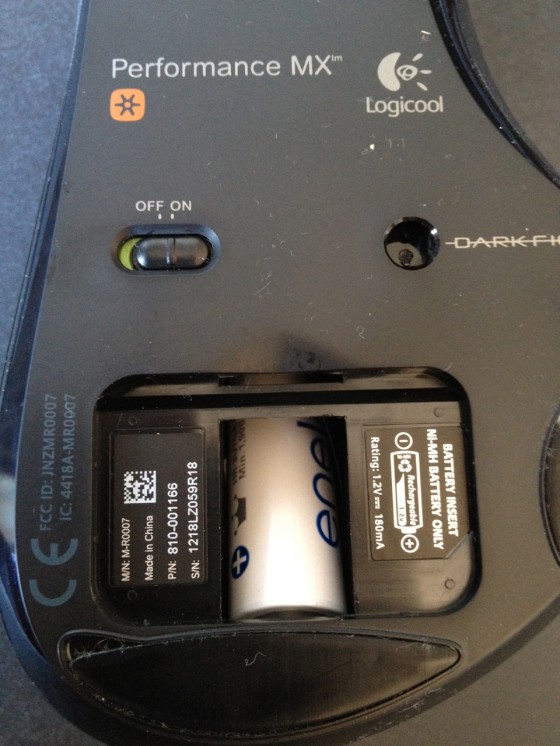ブロガー、そして作家として、コンピュータは仕事道具として欠かせない。
キーボードについては以前書いたのだが、マウスについてまだ書いていなかった。
マウスは以前Appleから出ていたMighty Mouseという有線のマウスが好きだった。
これがWirelessになってモデルチェンジして、Magic Mouseになった。
これがちょっと僕に合わなかった。僕は手が大きいのだが、Magic Mouseは薄すぎてフィットしないのだ。
そんな時に遊びに行ったアビさん @abiphoneab 宅で知ったのがごつくてカッコいい高機能マウス、LogicoolのPerformance Mouse m950(アビさんが使っていたのはもう一世代前の機種だった)。
帰宅後早速購入してすごく気に入り、使い倒していたのだが、使いすぎてホイール部分が動かなくなってしまった。
マウスは仕事道具で、使えないと困るので迷わず二代目を注文。無事到着した。
前回なぜブログで紹介しなかったのか記憶が定かではないが、お気に入りのマウスなので紹介したい。
 |
ロジクール 2009-11-06
売り上げランキング : 464
|
これがLogicool Performance Mouse m950だ!
外箱は、正直マウスが20コくらい入るんじゃないかってくらいデカい。
ここまででかくする意味があるのか?
外箱がでかいと、梱包のAmazonの段ボールがさらに無駄にでかくなる。
MacBook Proでも届いたか、というくらい大きなAmazonの箱だった(写真撮ればよかったね)。
なぜそんなに箱が大きいかというと、本体が箱の中で斜めに配置されているから。
この配置のためにすごく深い箱になっている。
取り出しました。Logicool Performance Mouse m950、二代目。
Magic Mouseと比べてみるとこんな感じ。
m950は右手にフィットするように立体的に作り込んであるのが特徴。横幅も広い。
ちなみに僕は左利きなのだが、マウスだけは右で持つ。
横から見ると、その厚みの違いがよく分かる。
手前のMagic Mouseは薄くて平ら。m950は小山のようだ。
正面から見た図。
このマウスはeneloopの単三電池が同梱されていて、micro USBのケーブルも付属している。
USB端子に刺せば、充電しながら使用することが可能。
僕は山ほどeneloopを持っているので、充電しながらは使わないが、こういう使い方もできる。
eneloopは一本。
家で文章を書く仕事をしている僕が使いまくって、だいたい一週間で一本消費するペース。
結構よく持つ。
横から見た図。ボタンがたくさんあって設定できる。
詳しくはのちほど。
実はこのマウス、BluetoothではなくてUnifyingという無線方式を採用している。
パソコン側のUSB端子にこの小さな受信機を刺しておくことが必要。これが実はちょっと残念なポイント。
常時USBの口を一つマウスのために空けておかないといけない。
まあ自宅のiMacでしか使っていないので、USBハブを刺しているので数は足りているのだが。
今回やってきた二代目(左)と初代(右)の揃い踏み。
さて、m950にやたらとたくさん付属しているボタンはかなりカスタマイズできる。
僕の使い方を説明しましょう。
1. スクロールホイールを真上から押すと、ボタンとして機能する。ここはMission Controlの起動をアサインしている。
また、スクロールホイールは左右に傾けると別の役割をアサインできる。
僕は普通にそれぞれ開いているアプリの画面を左右にスクロールする設定にしている。
2. このボタンはカスタマイズ不可。これを押すとホイールのスピードを二段階に変更できる。高速と低速。
3. このボタンはアプリ切り替えでGoogle Chromeをアサインしている。
他のどのアプリを使っている時でも、このボタンを押すとChromeが画面に出てくる。
4. このボタンはMission Controlで「デスクトップ表示」をアサインしている。全部のアプリ画面が隠れ、からっぽのデスクトップになる。
5. 「ZOOM」と書かれているボタン。このボタンはアプリ切り替えで、Twitterクライアント Janetter をアサインしている。
他のどのアプリを使っている時でも、このボタンを押すとJanetterが画面に出てくる。
6. マウス下部のボタン。ここはMission Controlが起動するようアサインしてある。
1と6のボタンは同じ「Mission Controlの起動」をアサインしている。よく使うので。
まとめ
僕のお気に入りのマウスLogicool Performance Mouse m950のご紹介でした。
マウスをなるべく使わず、キーボード・ショートカットで操作したいわけだが、なかなかすべての操作をショートカットで補うことはできない。
ならば逆に、マウスを手から離さずに操作できることを増やせばいい、というのがこのm950の考え方で、これがなかなか便利。
純正Mighty Mouseでは物足りない方は試してみてはどうだろうか?
僕のオススメです(^-^)
 |
ロジクール 2009-11-06
売り上げランキング : 464
|
関連エントリー:
- Xi Wi-Fiルーター BF-01D用 大容量バッテリーパックを購入! 15時間連続運用だっ!!
- docomo Xi BF-01D! モバイルルーターをEMobileのPocket WiFiから乗り換えて感じた4つの「良い」と3つの「イマイチ」
- これは凄い! ノマド・デイバッグ 「ロープロ DSLRビデオファストパック 250AW」 はもはや「武器」だった!!
- これ最強! Happy Hacking Keyboardの静音タイプ Type-Sが良い感じ!
- Nike+ FuelBandがやってきた! 二週間使って分かった9つの楽しさと効果
著者/出版プロデューサー/起業支援コンサルタント/ブロガー/心理カウンセラー。
あまてらす株式会社 代表取締役。
著書に「やってみたらわかった!40代からの「身体」と「心」に本当に良い習慣」「起業メンタル大全」「「好き」と「ネット」を接続すると、あなたに「お金」が降ってくる」「ノマドワーカーという生き方」など全9冊。
神奈川県鎌倉市の海街在住。